Excel表格中怎么生成指定范围的随机时间
Excel是我们常用的一款数据处理软件,深受大家的欢迎,是我们学习办公的助手,有的朋友想知道怎么生成指定范围的随机时间,小编为大家解答这个问题。
具体如下:
1. 首先,请大家在自己的电脑中找到【Excel】图标,点击进入主界面,然后将目标表格,接着在A列填入随机时间(07:00-07:30),为了固定住数值,我们需要选择性粘贴到B列。

2. 第二步,接下来,请大家把鼠标点到A2单元格,然后复制 =TEXT(RAND()*("00:30") "07:00","HH:MM")到单元格内,小编告诉大家,07:00是起始时间,00:30是可以增加的分钟数范围,效果如图。

3.第三步,完成输入后,请大家按一下enter键,这样即可得到一个随机的时间数字,效果如图。
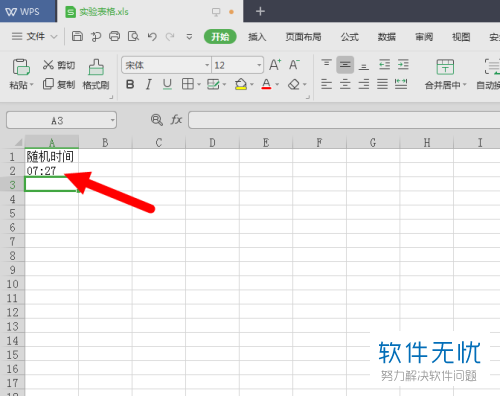
4. 第四步,我们需要利用鼠标的拖动功能生成多个随机时间,可是这些时间还不固定,意思是它们能够随时改变。
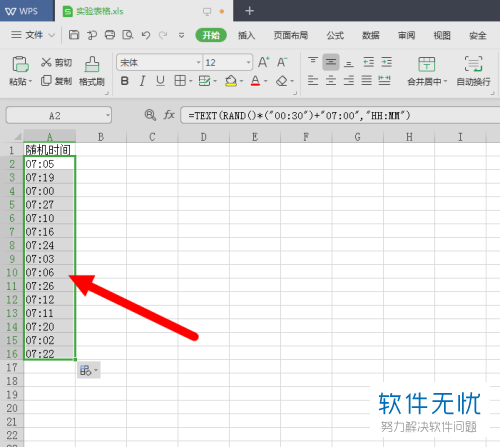
5.第五步,请大家把如图所示的时间复制一下,这样才能取得固定的随机时间。
6.第六步,接下来,请大家在B列右击,然后选择“选择性粘贴”。
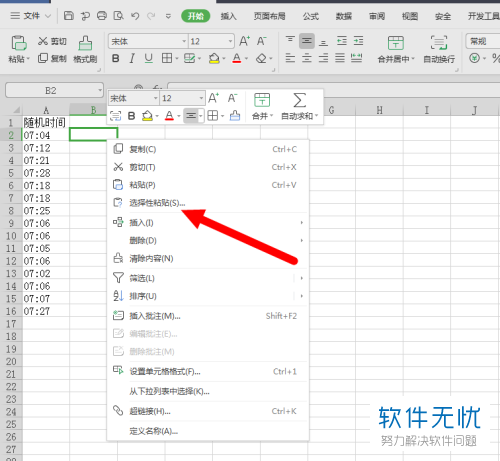
7. 第七步,如图所示,请选择【值和数字格式】,接着选【确定】即可。
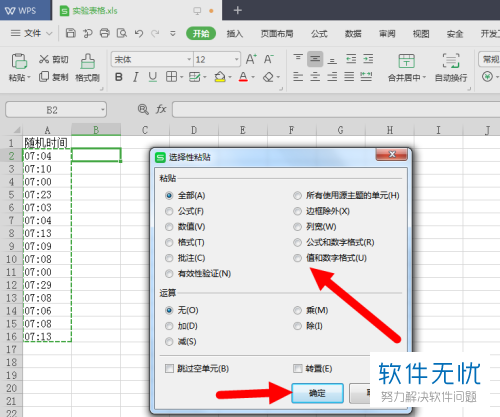
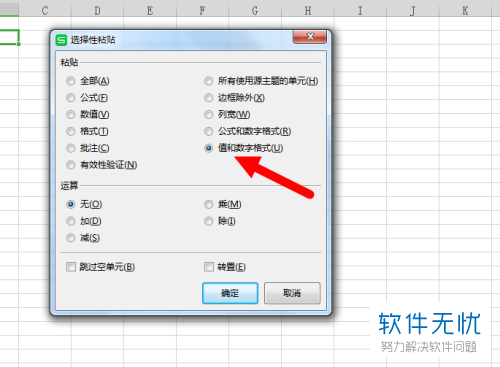
8. 最后,完成上述步骤后,界面中出现的时间就不会再更改了,大家就能复制利用了,操作完成。
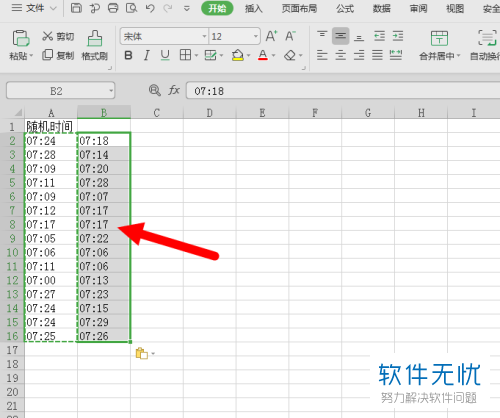
以上就是Excel表格中生成指定范围的随机时间的方法。
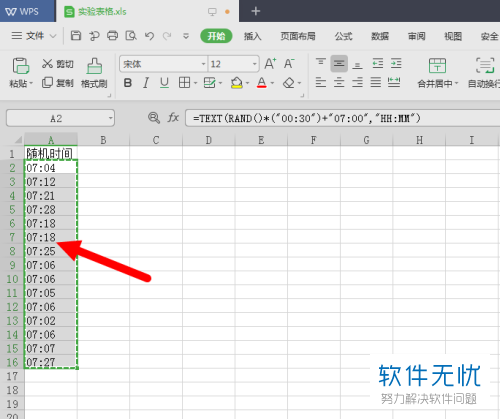
分享:
相关推荐
- 【其他】 WPS表格Unicode文本 04-30
- 【其他】 WPS表格unique 04-30
- 【其他】 WPS表格utf-8 04-30
- 【其他】 WPS表格u盘删除怎么恢复 04-30
- 【其他】 WPS表格运行慢,卡怎么办解决 04-30
- 【其他】 WPS表格与Excel的区别 04-30
- 【其他】 哔哩哔哩漫画怎么完成今日推荐任务 04-30
- 【其他】 WPS表格隐藏的列怎么显示出来 04-30
- 【其他】 WPS表格图片怎么置于文字下方 04-30
- 【其他】 WPS表格图片怎么跟随表格 04-30
本周热门
-
iphone序列号查询官方入口在哪里 2024/04/11
-
oppo云服务平台登录入口 2020/05/18
-
输入手机号一键查询快递入口网址大全 2024/04/11
-
苹果官网序列号查询入口 2023/03/04
-
光信号灯不亮是怎么回事 2024/04/15
-
fishbowl鱼缸测试网址 2024/04/15
-
steam账号怎么注册 2023/02/27
-
mbti官网免费版2024入口 2024/04/11
本月热门
-
iphone序列号查询官方入口在哪里 2024/04/11
-
输入手机号一键查询快递入口网址大全 2024/04/11
-
oppo云服务平台登录入口 2020/05/18
-
outlook邮箱怎么改密码 2024/01/02
-
苹果官网序列号查询入口 2023/03/04
-
mbti官网免费版2024入口 2024/04/11
-
光信号灯不亮是怎么回事 2024/04/15
-
fishbowl鱼缸测试网址 2024/04/15
-
网线水晶头颜色顺序图片 2020/08/11
-
计算器上各个键的名称及功能介绍大全 2023/02/21












